Како увести е-пошту из Гмаил-а у Гоогле Аппс користећи Оутлоок или Тхундербирд
Емаил Гмаил Изгледи Гоогле апликације Тхундербирд / / March 18, 2020
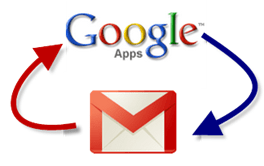 Да ли сте управо купили домен и желите да надоградите са стандардног Гмаил-а на Гоогле Аппс за домене или Гоогле Аппс фор Бусинесс? Велики избор. Једина мана ове стране је да ћете изгубити све своје архивиране е-поруке. Ако сте попут мене и свакодневно претражујете своје архивиране е-поруке за референцу, то ће бити помало мучно. Срећом, постоји брз, једноставан и бесплатан начин за пренос е-поште са једног Гмаил налога на други.
Да ли сте управо купили домен и желите да надоградите са стандардног Гмаил-а на Гоогле Аппс за домене или Гоогле Аппс фор Бусинесс? Велики избор. Једина мана ове стране је да ћете изгубити све своје архивиране е-поруке. Ако сте попут мене и свакодневно претражујете своје архивиране е-поруке за референцу, то ће бити помало мучно. Срећом, постоји брз, једноставан и бесплатан начин за пренос е-поште са једног Гмаил налога на други.
Ово функционише за увоз Гмаил-а у Гоогле Аппс, Гоогле апликације у Гмаил, стандардни Гмаил у стандардни Гмаил и Гоогле Аппс у Гоогле Аппс. Погледајмо како то да урадите
Мапа чланка:
Упутство за Оутлоок
Упутство за Тхундербирд
Увоз архивираних Гмаил порука са Оутлооком
Основна претпоставка је следећа: прво све поруке преузимате са Гмаил-а на свој Оутлоок налог, а затим их копирате на свој Гоогле Аппс налог. Није толико гломазан као што се чини.
Корак 1
У подешавање Оутлоока додајте и свој стандардни Гмаил налог и Гоогле Аппс Гмаил налог.
За освежење о томе како то учинити, погледајте наш претходни туториал о Како се користи Оутлоок са Гмаил-ом.
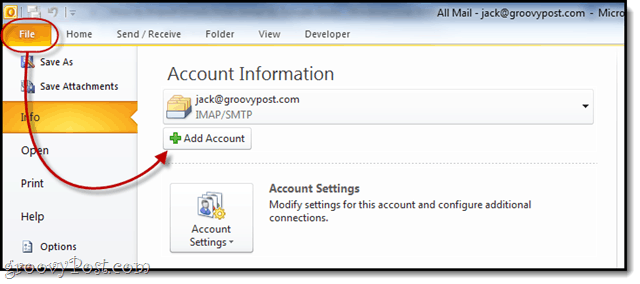
Корак 2
Проширити тхе тхе Гмаил фасциклу испод налога да бисте открили Сва пошта фолдер.
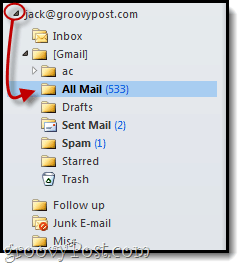
3. корак
Превуци и отпусти тхе тхе Сва пошта директоријум у Гмаил или Гоогле Аппс налог на који желите да увезете своје поруке.
Можете је превући у главни налог или га ставити у подмапу, попут „Увезен Гмаил. " Можете и да је превучете у Сва пошта директоријум да ствари буду доследне.
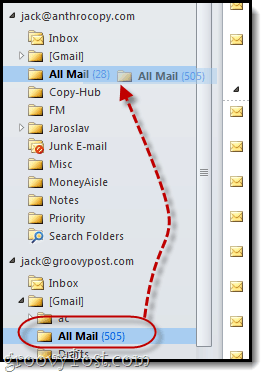
4. корак
Сада играмо игру чекања... Ово могао траје дуго у зависности од броја порука које сте архивирали.
Препоручујем да одете. Узми сендвич. Или две. Још боље, испеците мало хлеба од нуле, а затим га користите за сендвич. То би могло потрајати толико дуго.
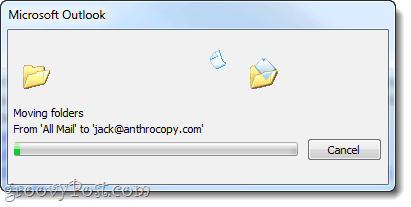
Корак 5
Када се пријавите у Гмаил, приметићете нову фасциклу, обично с њом негде реч ИМАП. Име ове мапе можете касније променити. Али изнутра ћете пронаћи све увезене Гмаил поруке са заглавима, у / из и примљене датуме нетакнуте.
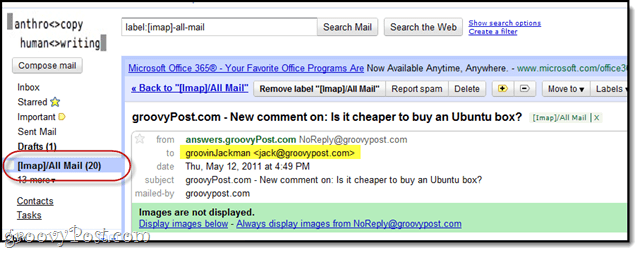
То покрива Оутлоок, па да видимо како се то ради у Тхундербирду.
Пребацивање Гмаил порука у Гоогле Аппс са Тхундербирд-ом
Ако немате Оутлоок, можете да преместите Гмаил поруке у / из Гоогле Аппс користећи Тхундербирд користећи потпуно исти метод.
Корак 1
Додајте и Гмаил и Гмаил апликације Гмаил налоге у Тхундербирд. Подешавање Тхундербирд-а са Гмаил-ом је још лакше него са Оутлооком - требало би да аутоматски подешава поставке. Ако вам ово није први пут да покрећете Тхундербирд, Кликните наАлатке> Подешавања налога а онда на дну, Кликните наАкције на рачуну> Додај налог за пошту…
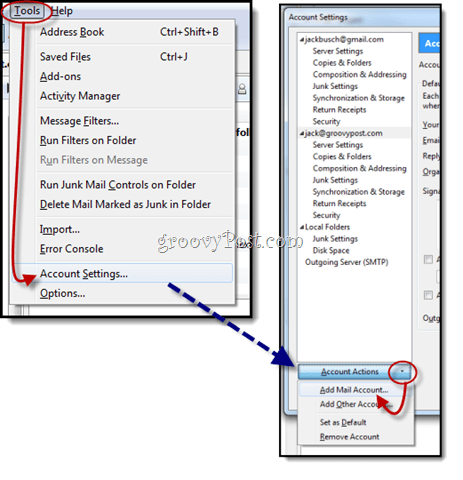
Корак 2
Проширите мапе да бисте их открили Сва пошта фолдер. Изаберите то.
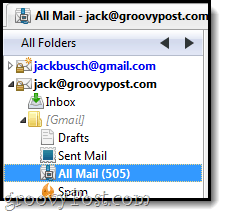
3. корак
Пређите на окно за прегледавање порука и Изаберите једна порука. Затим притисните ЦТРЛ + А да бисте одабрали све поруке.
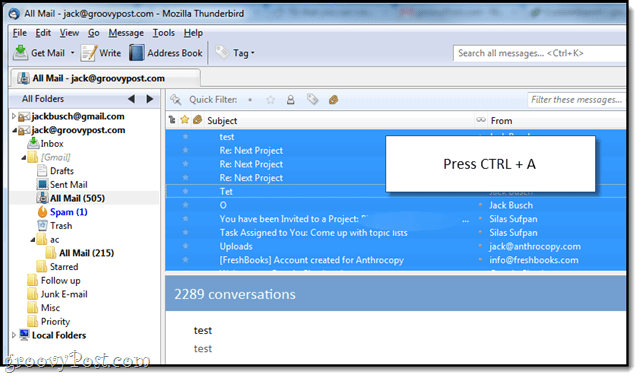
4. корак
Десни клик одабране поруке и одаберите Копирај у а затим изаберите одредиште на другом Гмаил налогу.
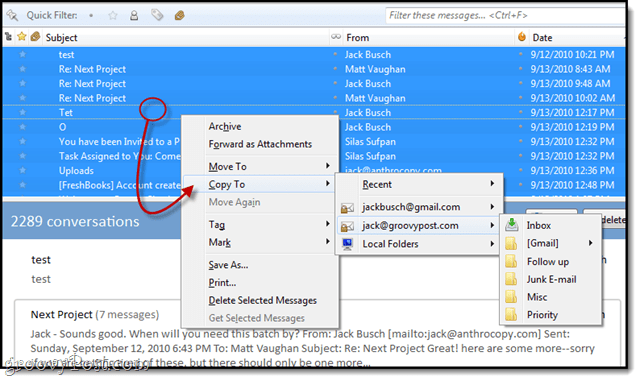
Корак 5
Сачекајте… а затим будите спремни причекати још мало. Мој савет? Одшетај. Иди погледај филм. Ако имате преко 1.000 порука, направите то трилогом Господар прстенова: проширено издање. Ово ће потрајати неко време.
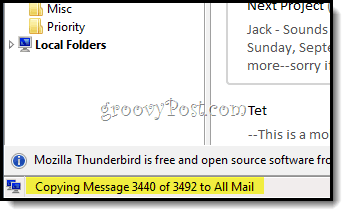
Али након што завршите, све ваше Гмаил поруке биће лепо обједињене и спремне за претраживање.



